mcafee的服务(进程)优化教程
- 格式:doc
- 大小:111.00 KB
- 文档页数:8

更改 Symantec Endpoint Protection 客户端配置以优化性能Problem自从安装Symantec Endpoint Protection 后,我的系统一直运行缓慢。
应如何配置Symantec Endpoint Protection 以解决性能问题?SolutionEndpoint 客户端和Manager 之间的通信会降低网络和服务器的速度。
修改默认通信设置:1.单击“客户端”选项卡。
2.选择您希望修改的客户端组。
3.单击“策略”选项卡。
4.如果此客户端组不是“全局”组,则取消选中“从父组中继承策略和设置”。
确保策略继承处于“关闭”状态。
5.在“与位置无关的策略与设置”下的“设置”框中,单击“通信设置”。
6.在“下载”框下选择“拉模式”。
7.将“心跳间隔”从默认的“5 分钟”修改为符合您要求的数值。
这将修改客户端登记到管理器来接收策略、设置以及内容(定义)更新的频率。
8.单击“确定”保存设置。
网络文件共享速度缓慢或网络托管的应用程序运行缓慢。
禁用网络驱动器扫描:1.单击“策略”选项卡。
2.单击“防病毒和反间谍软件”。
3.单击您希望修改的策略,然后单击“编辑策略”。
4.单击“文件系统自动防护”。
5.在“网络设置”下,取消选中“网络”。
6.单击“确定”。
7.通过单击“分配策略”来分配策略,然后选中应用此策略的所有组。
8.依次单击“分配”和“是”。
组中所有系统的运行速度都很慢,而且Endpoint Protection 进程每周都占用过多的系统资源。
修改默认的每周扫描:1.单击“策略”选项卡。
2.单击“防病毒和反间谍软件”。
3.单击您希望修改的策略,然后单击“编辑策略”。
4.单击“管理员定义的扫描”。
5.选择“每周调度扫描”,然后单击“编辑...”6.修改此扫描,使其运行所造成的干扰时间最少。
*此扫描没有随机选项,因此该组中的所有Endpoint Protection 客户端将同时运行扫描。

McAfee⽆法⾃动更新病毒库及运⾏报错的彻底解决⽅法分享1 McAfee⽆法更新病毒库?(正常运⾏情况下)如果代理正常,提⽰从NAI资料库下载病毒库失败,检查是否安装防⽕墙,是否在防⽕墙中对FrameworkService.exe进程做了排除,如果没有,请在防⽕墙中“例外”掉。
此外可以检查⼀下Windows系统的“服务”,看看“McAfee Framework Service”是否被禁⽌,如果是,请⼿⼯启动服务,并将服务改为⾃动。
2:McAfee⽆法更新病毒库报错及安装时报错情况下:错误1920/1923,“服务MaAfeeFramework启动失败。
确认有⾜够的权限启动系统服务.”及“初始化常规更新程序⼦系统失败。
确保McAfee Framework Service 正在运⾏。
McAfee Common Framework 返回错误 [email=fffff95b@2/fffFFBC]fffff95b@2/fffFFBC[/email] @ 3”等。
可以采⽤⼀种彻底的解决⽅法(基本解决MCAFEE出现的各种故障)具体如下:第⼀步:卸载McAfee产品,可以直接从添加删除程序中删除,也可采⽤命令卸载:McAfee8.0 uninstall:msiexec /x {7B256F27-273D-4358-8DBE-8C910EAF8857} REMOVE=ALL REBOOT=R /q第⼆步:卸载agent: (没有使⽤MCAFEE EPO 的请跳过这⼀步)McAfee Common Management Agent卸载:"X:/Program Files/Network Associates/Common Framework/FrmInst.exe" /Remove=Agent第三步:清理相关注册表删除McAfee Common Management Agent服务(删除McAfeeFramework键值):HKEY_LOCAL_MACHINE/SYSTEM/CurrentControlSet/Services/McAfeeFrameworkMcAfee VirusScan服务(删除McShield及McTaskManager键值):HKEY_LOCAL_MACHINE/SYSTEM/CurrentControlSet/Services/McShieldHKEY_LOCAL_MACHINE/SYSTEM/CurrentControlSet/Services/McTaskManager如下注册表处有相关键值直接删除:HKEY_LOCAL_MACHINE/SOFTWARE/Network AssociatesHKEY_CURRENT_USER/Software/Network AssociatesRUN键值项(删除ShStatEXE及McAfeeUpdaterUI键值):HKEY_LOCAL_MACHINE/SOFTWARE/Microsoft/Windows/CurrentVersion/Run/ShStatEXEHKEY_LOCAL_MACHINE/SOFTWARE/Microsoft/Windows/CurrentVersion/Run/McAfeeUpdaterUI第四步:重启计算机;第五步:删除相关McAfee⽬录(删除相关Network Associates⽬录):X:/Documents and Settings/All Users/Application Data/Network AssociatesX:/Program Files/Network Associates如果没有all Users⽬录,或者all users ⽬录下没有Network Associates ⽬录的,利⽤查找功能,将Network Associates⽬录删除!第六步:重新安装MCAFEE,安装最新的Sdatxxxx,⽴即在线更新即可。
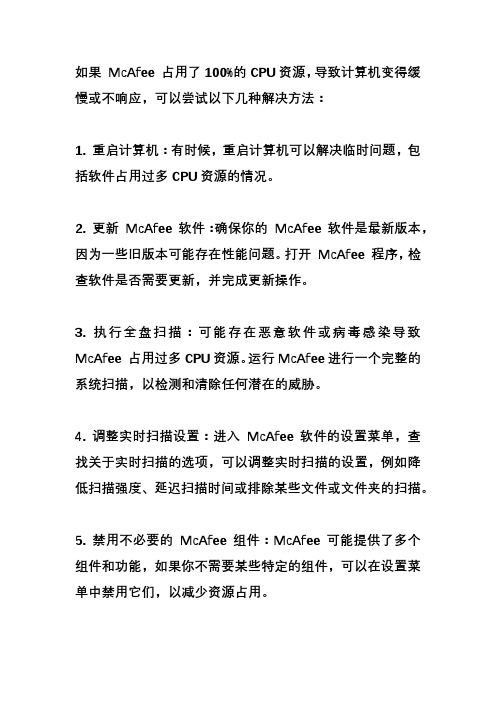
如果McAfee 占用了100%的CPU资源,导致计算机变得缓慢或不响应,可以尝试以下几种解决方法:
1. 重启计算机:有时候,重启计算机可以解决临时问题,包括软件占用过多CPU资源的情况。
2. 更新McAfee 软件:确保你的McAfee 软件是最新版本,因为一些旧版本可能存在性能问题。
打开McAfee 程序,检查软件是否需要更新,并完成更新操作。
3. 执行全盘扫描:可能存在恶意软件或病毒感染导致McAfee 占用过多CPU资源。
运行McAfee进行一个完整的系统扫描,以检测和清除任何潜在的威胁。
4. 调整实时扫描设置:进入McAfee 软件的设置菜单,查找关于实时扫描的选项,可以调整实时扫描的设置,例如降低扫描强度、延迟扫描时间或排除某些文件或文件夹的扫描。
5. 禁用不必要的McAfee 组件:McAfee 可能提供了多个组件和功能,如果你不需要某些特定的组件,可以在设置菜单中禁用它们,以减少资源占用。
6. 卸载并重新安装McAfee:如果问题仍然存在,可以尝试卸载McAfee 软件并重新安装。
确保在卸载之前备份所有必要的文件,并在重新安装之前重新下载最新版本的McAfee 软件。
如果上述方法都无法解决问题,建议联系McAfee 官方支持或论坛,寻求专业的技术支持和建议。


McAfee麦咖啡企业版8.8设置⽅法McAfee⼤企业版规则之强,天诺时空现有规则之厉,相信⼤家已有所见闻与实践。
但是否真的滴⽔不漏、固若⾦汤,相信谁也不敢妄⾔。
本教程⼒图充分利⽤咖啡规则现有语法特点,引导有⼀定基础的新⼿和有兴趣的朋友构筑⼀个防范严密、⾼效放⼼的规则。
既然是防毒,必须从病毒的⾏为特点出发,制定相应的规则进⾏防御。
按照时间划分,病毒⾏为可以分为三个阶段:第⼀,前期⾏为,表现为创建病毒⽂件到本地,途径不外乎有两个,可移动设备和⽹络,其中病毒⽂件主体90%都是exe⽂件和dll⽂件,其它尚有sys、bat、com、pif、vbs、autorun.inf等;第⼆,中期⾏为,表现为从本地激活运⾏病毒,释放sys驱动⽂件、bat批处理⽂件、autorun.inf驱动⽂件等;第三,后期⾏为,表现为修改、创建exe、dll、sys等⽂件,访问服务管理器添加服务或加载驱动,修改注册表以实现⾃启动,添加开机启动项⽬,添加任务计划,注⼊其它进程,底层访问磁盘、屏幕、键盘,修改hosts⽂件等。
针对病毒的以上特点,规则必须做到:第⼀、前期防御:设置规则防⽌病毒创建⽂件到本地,即所谓的⼊⼝防御。
⼊⼝规则设置可以有⼏种思路,⼀是分别设置全局规则禁⽌创建可执⾏⽂件,例如邪版8.8经典规则;⼆是分别设置浏览器、U盘规则禁⽌创建可执⾏⽂件,如猫版64位Win7规则;三是通过严格保护系统和软件⽂件夹来变相实现⼊⼝防御,如墨池镇版规则和storyhare的系列规则。
第⼆、中期防御:设置规则防⽌本地病毒激活并运⾏。
禁运规则必须有效直接禁⽌已知病毒和未知程序在任何位置运⾏,⽽不是等着病毒去修改系统⽂件才阻⽌,这是⽬前所有规则的弱项。
墨池镇版规则有这个意识,但没有完全实现。
原因很简单,⼤家对咖啡的权限控制还没有完全搞懂,后⾯专门论述。
第三,后期防御:设置规则防⽌病毒运⾏后的⼀系列破坏⾏为,这可以通过禁⽌未知程序修改系统、软件⽂件或者全局禁⽌修改可执⾏⽂件来实现。

Mcafee(麦咖啡)与Norton(诺顿)、Kaspersky(卡巴斯基)并称为世界三大杀毒软件,是一款非常优秀的杀软。
其监控能力和保护规则相当强大,是同类软件中最好的。
是我非常推崇的一款杀软。
Mcafee的精髓就在于规则设置。
只要访问保护规则设置得好,几乎可以说是能够做倒百毒不侵。
但它却是所有杀软中设置最为复杂,软件界面也不太符合我们的使用习惯的软件。
不过由于它的异常优秀的防毒杀毒效果,却值得推荐。
下面将逐步介绍McAfee VirusScan Enterprise 8.5i(最新的企业版本)的安装、使用、及规则设置。
一、安装与其它软件的安装相似,双击安装包中的setup.exe可执行文件,一路下一步即可完成安装。
其中有几点需要注意一下:图1如(图1)所示,在这里“许可期限类型”可以选择使用期限,点击右侧倒三角型按钮,可以从下拉列表中进行选择“一年、二年或者永久”。
在“请选择购买和使用的国家或地区”的下拉列表中可以选择所在国家。
图2可以选择典型安装或者自定义安装,典型安装默认进行所有功能组件的最大化安装。
自宝义安装,可以选择安装相关的组件,如(图2)所示。
两种安装方式都可以自定义安装目录。
图3如(图3)所示,安装过程到这一步的时候,可以选择按访问保护的级别,标准保护或者最大保护。
在这里推荐选择标准保护,在软件安装成功后,访问保护规则仍然可以自行定义和修改的。
图4该软件安装完成后,不需要重新启动电脑,即能使用。
这是我第一个次碰到安装完成无需重启是杀毒软件,觉得这真是一个进步。
之前的8.0i版本安装完成后需要重启。
如(图4)所示,显示的是“VirusScan Enterprise 8.5i”。
图5推荐安装与之配套的Anti-Spyware Enterprise 8.5i 反间谍插件。
安装过程比较简单,双击安装包中的setup.exe 一路点击“下一步”即可完成安装。
成功安装其反间谍插件后,查看软件相关信息界面,如(图5)所示,已经显示为“VirusScan Enterprise +Anti-Spyware Enterprise 8.5i”。

MCAFee(麦咖啡)进程解释+设置指南McAfee(麦咖啡,卖咖啡)防毒软件,除了操作介面更新外,也将该公司的WebScanX功能合在一起,增加了许多新功能!除了帮你侦测和清除病毒,它还有VShield自动监视系统,会常驻在System Tray,当你从磁盘、网络上、E-mail夹文件中开启文件时便会自动侦测文件的安全性,若文件内含病毒,便会立即警告,并作适当的处理,而且支持鼠标右键的快速选单功能,并可使用密码将个人的设定锁住让别人无法乱改你的设定。
首先介绍一下安装后产生的进程!如果不安装8.1的防火墙就一共应该有7个进程UpdaterUI.exeshstat.exeTbmon.exeVstskmgr.exeMcshield.exeFrameworkservice.exenaPrdMgr.exeUpdaterUI.exe:自动升级进(咖啡一个星期升级一次。
)shstat.exe:也就是你系统栏里那个盾牌一样的图标,启动项处于注册表内.(装完重新启动系统后,图标才会出现在系统任务栏中。
不过,即使没有图标,VirusScan Enterprise 仍在运行,且您的计算机仍受到保护。
)您可以通过检查以下注册表键进行确认:HKEY_LOCAL_MACHINESOFTWAREMicrosoftWindowsCurrentVersionRunShStatEXE="C:Program FilesNetworkAssociatesVirusScanSHSTAT.EXE"/STANDALONETbmon.exe:错误报告程序Vstskmgr.exe(Network Associates Task Manager):这个东西属于系统服务。
Mcshield.exe:咖啡的核心,系统服务!Frameworkservice.exe(McAfee Framework 服务,McAfee 产品的共享组件框架):咖啡的后台框架进程,属于服务。
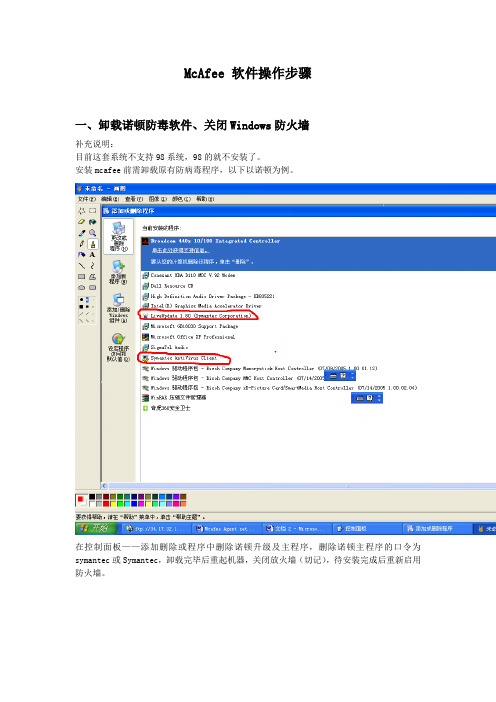
McAfee 软件操作步骤一、卸载诺顿防毒软件、关闭Windows防火墙补充说明:目前这套系统不支持98系统,98的就不安装了。
安装mcafee前需卸载原有防病毒程序,以下以诺顿为例。
在控制面板——添加删除或程序中删除诺顿升级及主程序,删除诺顿主程序的口令为symantec或Symantec,卸载完毕后重起机器,关闭放火墙(切记),待安装完成后重新启用防火墙。
二、Mcafee杀毒软件的安装ftp://34.17.32.13,杀毒软件及工具中下载安装软件FramePkg.exe,点击安装程序开始安装。
cd \program files\mcafee\common framework目录下执行cmdagent /s,出现如下画面(查看本地Agent的运行状况)先点击enforce policies(强制实施策略)图标,再点击check new policies(刷新策略)图标,然后请耐心等候,时间约为20分钟左右(因系统平台不同,安装时间会不一样,其间千万不可断电及重起电脑,以致安装失败,严重的要重装系统)。
三、确认安装成功待安装监控程序退出,重新执行cmdagent /s命令,出现如下图案,表明主程序安装完成。
因mcafee安装期间,安装进程一般在后台执行,屏幕上没有可见安装进度图标,为保险起见可在执行完cmdagent /s命令后,等待足够长的时间(35分钟以上),然后重启电脑。
如果安装完后,发现右下角mcafee显示的图标仍然是virusscan 的盾牌图标,而没有转换成一个方块里有个“M”字母的综合图标,就请再到安装目录下去运行一下cmdagent /s,然后图标就能转换过来了。
四、Mcafee杀毒软件的卸载1、Agent是通过FrmInst.exe程序才能卸载的,客户端上FrmInst.exe文件所在的位置C:\Program Files\McAfee\Common Framework2、从桌面右下角系统托盘中,单击McAfee图标(显示为外框内带红色字母M的那个),出现ePolicy Orchestrator菜单:3、点击VirusScan Enterprise,出现McAfee系统程序菜单:4、点击VirusScan控制台菜单,打开客户端的控制台:5、在菜单“任务”里的属性里,有“禁止关闭mcafee服务进程”,将此选项取消!!!6、客户端通过FrmInst.exe /REMOVE=agent 命令卸载本地的Agent。


McAfee产品常见故障及其解决方法众所周知,McAfee是来自美国的一款非常不错的杀毒软件,它与lenovo的合作也给中国消费者带来了很多实惠。
今年,我的电脑也装上了联想赠送的迈克菲防病毒+防火墙组合装,用起来感觉很好,但可能是不熟悉吧,刚装McAfee的时候问题真不少,让我十分的困扰。
有时,我真想直接卸了McAfee算了,但经过我几个月的不断摸索,现在我找到解决那些问题的方法,并能灵活操作McAfee。
(但这段日子McAfee的问题确实给我带来了极大的痛苦= =、)现在我把我解决McAfee的经验分享给朋友们,大家可以参考借鉴,不必绞尽脑汁地面对瘫痪的McAfee发愁。
1,在经历完McAfee漫长的安装过程后,不少朋友再次启动系统时会发现无法启动了,等啊等,电脑依然未开机成功,凌乱啊!那这是怎么回事,经过我四处许久的询问,结合自己电脑的实际情况,我认为,这主要是由于你家计算机里还安装了其他杀毒软件,比如360安全卫士(尤其是360安全卫士),而像360安全卫士此类国产的杀毒软件与McAfee是极难共存的,360实时防护会把McAfee的一些关键文件当作病毒而删除,从而造成系统的启动错误,导致系统即使正在启动了几个小时,依然未能开启成功(仅仅是猜想,无确凿证据表明是这样)。
那怎么办呢,我是这样做的:首先重新试一下开机,在键盘可操作时,连敲F8键,调出gghost系统备份与还原(连敲F 几键,因各家而异,我敲的是F几键,我也忘了,好像是F8= =、,总之,只要能调出你家的备份还原软件就行,如果没有装备份还原软件,也可尝试从其他备份还原或重装系统),还原系统后,先卸载了备份里的360安全卫士和其他杀毒软件,然后重新安装次McAfee就应该不会有这种问题了。
2,使用了不久McAfee后,很常见地又出问题了,这次问题没前一个那么严重,只是McAfee无法正常使用了,打开McAfee后是白茫茫的一片,双击或右击任务栏McAfee也不管用了。

迈克菲杀毒软件怎么用使用教程McAfee是网络安全和可用性解决方案的先供应商。
所有McAfee 产品均以著名的防病毒研究机构(如McAfeeAVERT)为后盾,该机构可以保护McAfee消费者免受新和复杂病毒的攻击。
此外,McAfee企业版并且没有对Windows系统做任何限制,因此个人系统也可以使用McAfee企业版,享受McAfee企业版强大的保护。
那么具体怎么使用呢?迈克菲杀毒软件怎么用?1、直接在桌面任务栏,点击“显示隐藏的图标”,找到迈克菲,点击右键,选择“打开McAfee internet security”(或者直接在“开始”屏幕应用中找到McAfee internet security,点击打开)2、进入迈克菲后,点击“病毒和间谍软件防护”,如何想扫描电脑,点击“扫描您的pc”就可以扫描病毒3、点击“计划的扫描”,选择合适自己的计划,一个星期扫描一次或者一个月都可以,选择好后,点击“应用”,定时扫描就完成了4、作为杀毒软件,迈克菲还能够自动清理不必要的文件,提高电脑性能,点击“pc和家庭网络工具”5、再点击“快速清理器”,点击“清理”即可清理电脑多余的垃圾文件6、点击“快速清理器”中的“计划”,同样能制定清理计划,制定好按时清理后,点击“应用”7、这样自动杀毒和自动清理就设定好了补充:校园网安全维护技巧校园网络分为内网和外网,就是说他们可以上学校的内网也可以同时上互联网,大学的学生平时要玩游戏购物,学校本身有自己的服务器需要维护;在大环境下,首先在校园网之间及其互联网接入处,需要设置防火墙设备,防止外部攻击,并且要经常更新抵御外来攻击;由于要保护校园网所有用户的安全,我们要安全加固,除了防火墙还要增加如ips,ids等防病毒入侵检测设备对外部数据进行分析检测,确保校园网的安全;外面做好防护措施,内部同样要做好防护措施,因为有的学生电脑可能带回家或者在外面感染,所以内部核心交换机上要设置vlan隔离,旁挂安全设备对端口进行检测防护;内网可能有ddos攻击或者arp病毒等传播,所以我们要对服务器或者电脑安装杀毒软件,特别是学校服务器系统等,安全正版安全软件,保护重要电脑的安全;对服务器本身我们要安全server版系统,经常修复漏洞及更新安全软件,普通电脑一般都是拨号上网,如果有异常上层设备监测一般不影响其他电脑。

教你用好手中的McAfee 杀毒软件和McAfee 企业集中管理工具EPO咖啡是国际上三大杀软之一,也是下载使用率最高的杀软。
它是迄今为止监控最灵敏的杀软,也是监控最全面的杀软。
McAfee防毒软件,除了操作介面更新外,也将该公司的WebScanX功能合在一起,增加了许多新功能!除了帮你侦测和清除病毒,它还有VShield自动监视系统,会常驻在SystemTray,当你从磁盘、网络上、E-mail夹文件中开启文件时便会自动侦测文件的安全性,若文件内含病毒,便会立即警告,并作适当的处理,而且支持鼠标右键的快速选单功能,并可使用密码将个人的设定锁住让别人无法乱改你的设定。
McAfee杀毒软件除了普通的杀毒功能以外,还能通过访问保护规则禁用不必要的端口、禁止应用程序运行、阻止流氓软件、保护注册表、防止黑客入侵下面就教大家如何用McAfee 禁用程序、保护注册表、防止黑客入侵等高级设置。
一、McAfee高级设置1、用Mcafee杀软来防止3721、网络猪、中文邮、百度搜霸、一搜。
目前,3721、网络猪、中文邮、百度搜霸、一搜经常偷偷溜进您的电脑,而且难以卸载干净。
用咖啡杀软可以阻止它们进入。
打开咖啡杀软访问保护,创建如下几个规则:1、禁止在本地创建、写入、执行、读取3721任何内容;2、禁止在本地创建、写入、执行、读取网络猪任何内容;3、禁止在本地创建、写入、执行、读取中文邮任何内容;4、禁止在本地创建、写入、执行、读取百度搜霸任何内容;5、禁止在本地创建、写入、执行、读取一搜任何内容。
好了,3721、网络猪、中文邮、百度搜霸、一搜没有理由呆在您的电脑里了。
附上部分设置方法。
比如,防止3721的方法:咖啡控制台------访问保护------文件夹保护-----添加规则名称:禁止在本地创建、写入、执行、读取3721任何内容阻挡对象:*要阻挡的文件或文件名:**\3721*\**要阻止的文件操作:在创建文件、写入文件、执行文件、读取文件前全部打勾响应方式:阻止并报告访问尝试2、用咖啡杀软保护注册表。
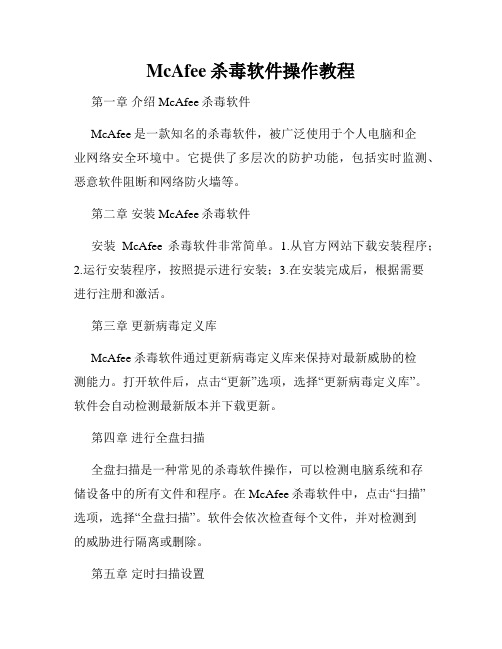
McAfee杀毒软件操作教程第一章介绍McAfee杀毒软件McAfee是一款知名的杀毒软件,被广泛使用于个人电脑和企业网络安全环境中。
它提供了多层次的防护功能,包括实时监测、恶意软件阻断和网络防火墙等。
第二章安装McAfee杀毒软件安装McAfee杀毒软件非常简单。
1.从官方网站下载安装程序;2.运行安装程序,按照提示进行安装;3.在安装完成后,根据需要进行注册和激活。
第三章更新病毒定义库McAfee杀毒软件通过更新病毒定义库来保持对最新威胁的检测能力。
打开软件后,点击“更新”选项,选择“更新病毒定义库”。
软件会自动检测最新版本并下载更新。
第四章进行全盘扫描全盘扫描是一种常见的杀毒软件操作,可以检测电脑系统和存储设备中的所有文件和程序。
在McAfee杀毒软件中,点击“扫描”选项,选择“全盘扫描”。
软件会依次检查每个文件,并对检测到的威胁进行隔离或删除。
第五章定时扫描设置定时扫描是一个非常重要的功能,可以定期对电脑进行全盘扫描,以确保维持系统的安全性。
在McAfee杀毒软件中,点击“设置”选项,选择“定时扫描”。
根据个人喜好设置扫描的频率和时间。
第六章外设防护设置McAfee杀毒软件提供了外设防护设置,可以检测和阻止通过USB驱动器等外部设备传播的病毒。
在McAfee杀毒软件中,点击“设置”选项,选择“外设防护”。
启用该功能后,插入的外部设备将会受到检测和保护。
第七章网络防火墙配置McAfee杀毒软件还提供了网络防火墙功能,用于保护计算机免受网络攻击和恶意软件的侵害。
在McAfee杀毒软件中,点击“设置”选项,选择“防火墙”。
根据需要,可以设置允许或禁止特定程序或端口的网络访问。
第八章自定义扫描设置除了全盘扫描和定时扫描,McAfee杀毒软件还提供了自定义扫描功能,可以选择性地检查特定文件夹或文件。
在McAfee杀毒软件中,点击“扫描”选项,选择“自定义扫描”。
根据需要选择要扫描的对象并开始扫描。

本人玩杀毒软件已经有1年多了,刚开始是个不折不扣的杀毒软件狂热者,装遍无数杀毒软件,现在想想实在是阅历丰富啊……,但是后来接触到了McAfee企业版,和HIPS概念,防毒观念立马转变了过来,接着就是不断地学习和试验。
使用麦咖啡系列软件已经有大半年了,一直很坚定,对它很有信心,从8.5开始,到8.7,后来又试了8.0,后来又回到8.5,总算是对这3款软件的属性比较熟悉了,当然之间也学习了很多高手的文章和经验。
先给新手补个课吧:首先介绍下HIPS也就是主动防御:HIPS可以分为3D:AD(Application Defend)应用程序防御体系RD(Registry Defend)注册表防御体系FD(File Defend)文件防御体系它通过可定制的规则对本地的运行程序、注册表的读写操作、以及文件读写操作进行判断并允许或禁止。
McAfee的访问保护个人觉得是一个相对不完整(当然是相对于专业HIPS如PS和EQ等)但是功能强大的主动防御体系,大家所谓的规则就是访问保护部分。
最然说不完整,但是还是很安全。
为什么这么说呢,McAfee企业版有和专业HIPS一样完整的FD和RD,只是AD部分没有专业HIPS软件细化,专业HIPS软件的AD有很多细致的条目可以供选择,过于细化好处当然有,但是对于新手和菜鸟来说简直就不知所云,那些条目都不知道。
而McAfee企业版的AD仅包括了“执行”一个功能,不要小看它,这个功能可以防止程序的运行,防止了它的运行何谈插入线程,全局钩子一类的?其实McAfee实现了AD的主要功能,但是这种单一的功能有种一刀切的感觉,对于高手来说是一种限制但是对于大众来说,就如我们这类菜鸟来说其实功能完全能达到要求了,对于我们防毒,规范软件行为才是我们想要的,而不是繁琐的规则制定,简单有效的规则制定不但能道道目的,而且不会使我们感到厌烦,在学习规则,编辑规则时也会乐在其中。
主动防御的精髓在于规则,乐趣也在于规则,用恰当了不但能防毒还可以防止软件的不轨行为。

MacFee杀毒软件的安装及安装过程中可能遇见的问题及解决方法运行SetupVSE.Exe再点击“下一步”出现“McAfee VirusScan Enterprise安装程序”界面在“选择安装类型”中选择“典型”在“安装到”中接受默认的安装位置,或点击“浏览”运行2-ASEM850LALL文件夹运行VSE85MAS.Exe至此安装全部完成!右键点击桌面右下角mcafee图标中的“立即更新”更新完成后右键点击桌面右下角mcafee图标中的“关于VirusScan Enterprise”看看DAT 版本及DAT的创建日期是不是最新。
这样的MacFee 杀毒软件的安装完成。
McAfee VirusScan Enterprise V8.5i安装过程中可能遇见的问题及解决方法-、在解压McAfee VSE8.5i安装包时出现如下情况解决方法:►将VSE8.5I的安装文件VSE850LML放在可正常安装的机器的C盘根目录下,在命令提示符下进入McAfee的安装文件目录后输入以下命令SETUP.EXE -nos_ne ►对McAfee的setup文件进行手工解压,解压缩后的安装文件生成在C:\Documents and Settings\用户名\Local Settings\Temp\McAfee VirusScan Enterprise 85下,然后在这个文件夹拷贝到有问题的机器上进行安装,安装时请双击setupvse.exe文件(安装步骤和原来一样)二、在McAfee VSE8.5i安装过程中出现如下情况解决方法:►1.删除临时文件如:C:\Documents and Settings\用户名\Local Settings\Temp\后再安装►2.新建一个具有系统管理员权限的用户(字母型)在这个用户下进行安装►3.在命令提示符下进入Mcafee的安装文件目录后输入以下命令SETUP.EXE -nos_ne对McAfee的安装文件进行手工解压,解压缩后的安装文件生成在C:\Documents and Settings\用户名\Local Settings\Temp\McAfee VirusScan Enterprise 85,然后在这个文件夹里双击setupvse.exe文件进行安装;► 4.在命令提示符下进入Mcafee的安装文件目录后,输入以下命令SETUP.EXE /QN(中间有空格),进行无任何提示的安装(静默方式安装)错误1920。
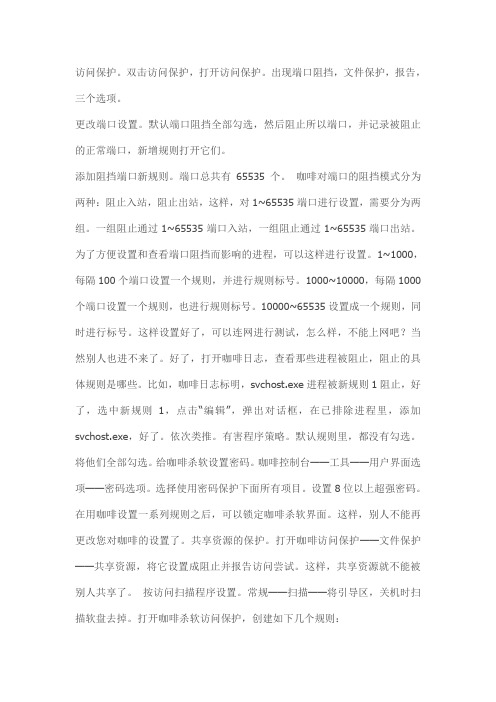
访问保护。
双击访问保护,打开访问保护。
出现端口阻挡,文件保护,报告,三个选项。
更改端口设置。
默认端口阻挡全部勾选,然后阻止所以端口,并记录被阻止的正常端口,新增规则打开它们。
添加阻挡端口新规则。
端口总共有65535个。
咖啡对端口的阻挡模式分为两种:阻止入站,阻止出站,这样,对1~65535端口进行设置,需要分为两组。
一组阻止通过1~65535端口入站,一组阻止通过1~65535端口出站。
为了方便设置和查看端口阻挡而影响的进程,可以这样进行设置。
1~1000,每隔100个端口设置一个规则,并进行规则标号。
1000~10000,每隔1000个端口设置一个规则,也进行规则标号。
10000~65535设置成一个规则,同时进行标号。
这样设置好了,可以连网进行测试,怎么样,不能上网吧?当然别人也进不来了。
好了,打开咖啡日志,查看那些进程被阻止,阻止的具体规则是哪些。
比如,咖啡日志标明,svchost.exe进程被新规则1阻止,好了,选中新规则1,点击“编辑”,弹出对话框,在已排除进程里,添加svchost.exe,好了。
依次类推。
有害程序策略。
默认规则里,都没有勾选。
将他们全部勾选。
给咖啡杀软设置密码。
咖啡控制台——工具——用户界面选项——密码选项。
选择使用密码保护下面所有项目。
设置8位以上超强密码。
在用咖啡设置一系列规则之后,可以锁定咖啡杀软界面。
这样,别人不能再更改您对咖啡的设置了。
共享资源的保护。
打开咖啡访问保护——文件保护——共享资源,将它设置成阻止并报告访问尝试。
这样,共享资源就不能被别人共享了。
按访问扫描程序设置。
常规——扫描——将引导区,关机时扫描软盘去掉。
打开咖啡杀软访问保护,创建如下几个规则:禁止在本地创建、写入、执行、读取3721任何内容;禁止在本地创建、写入、执行、读取网络猪任何内容;禁止在本地创建、写入、执行、读取中文邮任何内容;禁止在本地创建、写入、执行、读取百度搜霸任何内容;禁止在本地创建、写入、执行、读取一搜任何内容。
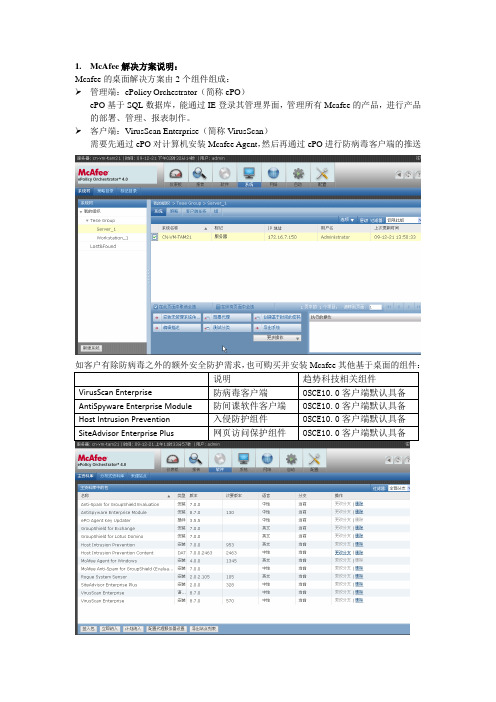
Mcafee的桌面解决方案由2个组件组成:➢管理端:ePolicy Orchestrator(简称ePO)ePO基于SQL数据库,能通过IE登录其管理界面,管理所有Mcafee的产品,进行产品的部署、管理、报表制作。
➢客户端:VirusScan Enterprise(简称VirusScan)需要先通过ePO对计算机安装Mcafee Agent,然后再通过ePO进行防病毒客户端的推送如客户有除防病毒之外的额外安全防护需求,也可购买并安装Mcafee其他基于桌面的组件:说明趋势科技相关组件VirusScan Enterprise 防病毒客户端OSCE10.0客户端默认具备AntiSpyware Enterprise Module 防间谍软件客户端OSCE10.0客户端默认具备Host Intrusion Prevention 入侵防护组件OSCE10.0客户端默认具备SiteAdvisor Enterprise Plus 网页访问保护组件OSCE10.0客户端默认具备1.ePO功能强大的同时却过于复杂,设置起来很不方便,需要定义策略policy、任务task、对象多个要素,再依次应用才能生效2.客户端的管理完全依赖Mcafee Agent,如其发生问题,则无法联系到客户端3.McAfee将威胁细分为4个组件(防病毒、防间谍软件、HIPS、SiteAdviser),需要分别进行安装;如需激活所有防病毒功能,会占用过多的系统资源4.McAfee将其组件进行模块化销售,且定价较高5.McAfee对于威胁的侦测率过分依赖行为侦测、HIPS,导致误判率过高6.HIPS的设置过于复杂,普通用户应用效率低,通常只应用默认设置,无法起到预期的效果方案简介:中小型企业 (SMB) 面临的威胁变得日益复杂,间谍软件、蠕虫、病毒和网络钓鱼诈骗攻击层出不穷。
此外,垃圾邮件还使您的邮件服务器不堪重负,大大浪费您员工的宝贵时间。

超强杀软MCAFEE 8.5I 详细安装、设置编辑: 天马行空发表日期: 2008-08-02 13:41如果你认真地看了我做的超强杀软MCAFEE8.5I的教程,我保证你的电脑不会被黑客入侵,中病毒,木马等风险程序。
本次的教程不仅仅是让你了解软件的应用,而且还可以或多或少的学习些电脑知识一石二鸟!如果你一昧的看杀毒质量的高低,那劝你别看下去,继续用你的卡巴 (因为这是世界第一的杀软嘛!)找到适合自己的杀毒软件不容易!但是能DIV个,那何乐而不为之!适用人群:对电脑有基本知识电脑爱好者学习!安装简单的内容就步过安装方法1、打开压缩包,解压VSE850LML ASEM850LALL两个文件夹2、安装VSE850LML里的SETUP.exe安装完成后,提示要更新3、然后安装ASEM850LALL里的VSE85MAS.Exe (这是一个插件)更新,一般需要10多分钟,看你的网络情况啦!这是正常情况下MCAFEE的托盘图标MCAFEE的进程有7个frameworkservice.exe 框架进程Mcshieid.exe 主要(关键)进程maPrdmgr 管理进程Tbmon.exe 错误报告进程可以停止掉shstat.exe 图标进程Updataul.exe 升级进程进程虽然很多,但是占用CUP率不是很大机器配置不好的朋友,可以仅保留主要进程如果不小心把Mcshieid.exe关了,会出现这样的情况到服务里把它启动即可平时在设置里把禁止McAfee服务被停止选上。
先看一下托盘图标右键属性然后再看一下控制台设置MCAFEE8.5I的关键重中之重,就在于设置!那些说MCAFEE不好的网友,其实就是不懂得设置,看了下面的介绍,应该谁都能会!我重点介绍这一大部分内容防间谍程序标准保护与防间谍程序最大程序什么是间谍程序呢游戏木马远控窃取个人信息等程序两大传播木马通道1、IE浏览器 2、自行安装所以把这两大项目设置好了,那么那些流氓网站:带有恶意插件,未经许可修改主页被挂了木马弹窗等等的网页对你的电脑无计可施了[img]/images/11(2).jpg width=580>来实际得操作下!我在IE属性--常规选项卡中修改IE主页会有什么情况呢?迈克菲的警报出现!1看到没有被迈克菲拦截了下来主页还是about:blank防间谍程序最大保护什么是CLSIDCLSID是class ID的缩写,对于每个组件类,都需要分配一个唯一表示它的代码,就是ID,为了避免冲突,微软使用GUID作为CLSID,有生成GUID的函数,主要是根据当前的时间,机器地址等信息动态产生,理论上可保证全球唯一。

McAfee麦咖啡8.5企业版高级教程入门篇:麦咖啡全球最畅销的杀毒软件之一,McAfee防毒软件,除了操作介面更新外,也将该公司的WebScanX功能合在一起,增加了许多新功能!除了帮你侦测和清除病毒,它还有VShield自动监视系统,会常驻在SystemTray,当你从磁盘、网络上、E-mail夹文件中开启文件时便会自动侦测文件的安全性,若文件内含病毒,便会立即警告,并作适当的处理,而且支持鼠标右键的快速选单功能,并可使用密码将个人的设定锁住让别人无法乱改你的设定。
首先,下载下载:McAfee VirusScan v8.5i 企业版多国语言正式版。
安装如图:安装方法.现在我们来看安装好后。
开始升级。
一般选手工比较好.在右下角如图位置更新后主要的来了。
另外不仅是Mcafee,如SAFESYSTEM和SENSIVEGUARD这样的FD也一样可以用!当然规则编写见仁见智,如果你有更好的规则,请予以补正!更欢迎你对我们的工作作出评论.如上图中。
点第一个。
VIRUSSCAN控制台.再在菜单中点属性。
如图:如上图中,这个要勾上的哦。
图上有详细说明.保护IE不受侵害.再看下一个.[/url]这个选项还是要勾上。
装软件时(指正规软件可暂停。
装好了再勾上。
)不过软件装好后还是要勾上的哦。
防止某些恶意网站来更改你的注册表。
加进东西。
第七个选项是用于邮件的。
这时为了FOXMAIL好用。
我们要自己加进一条。
点编辑。
最后添加foxmail.exe 如图.下面这个选项建议不选。
因为傲游(Maxthon)等大部分程序会严重变慢,如果你确实要选,请添加maxthon.exe才可以。
按图上就行,不要多选图上加箭头的一定要选上,安全第一.哈.禁止HTTP可能导致IE7等软件上网错误.建议取消.好了.普通级别的MCAFEE就到这儿.其它的默认就可以了.高级使用版请查看:[url=/education/2007/2991.html]McAfee麦咖啡8.5企业版高级教程用户自定义规则使用详细说明.如果你有好的规则,请到绿软论坛:一同探讨高级篇:Mcafee高级使用教程,这是接上面一篇文件.McAfee 麦咖啡 8.5企业版使用规则全攻略说明教程,之后的进阶版.首先,先下载McAfee VirusScan v8.5i 企业版多国语言正式版,接着看.这儿如果你怕MCAFEE一个不够用。
mcafee的服务(进程)优化教程(适用于8.0i和8.5i企业版)
macfee是一款优秀的防毒软件
但是看见这里的很多朋友说mcafee占用的内存也不小
其实,众所周知由于mcafee与微软有合作关系
跟系统底层的结合程度相对比较紧密
别看进程多运行起来可是一点也不卡的,稳定更是好得没得说
废话少说,现在把我个人的对mcafee相关服务设置的一点心得拿出来与大家分享。
首先您需要在左下角的开始-运行中输入“MSCONFIG”
除了那个SHSTAT之外将其它的的mcafee自启动项目的勾去掉
Network Associates McShield
这个是mcafee的核心服务
推荐设置:自动启动
启动后一般是无法在资源管理器将它结束掉的
McAfee Framework 服务
这个是McAfee 产品的共享组件框架,
我自己的设置是:手动启动
必须要注意的是:一定要启动这个服务才能升级mcafee的病毒库
你可以选择当需要升级的时候才启动这个服务(会连带启动一些相关进程)升级完毕之后可以在资源管理器里面结束掉这个进程和相关进程,以节省资源
Network Associates Task Manager
这个应该是mcafee的计划任务,禁用它不会有什么使用上的影响
但是最好还是打开它
否则会发生病毒库日期显示不正确
打开控制台时候出现提示的等问题
一个是:Mcshield.exe
(常驻的核心进程)
一个是:SHSTAT.EXE
(任务栏右下角的那个图标)
一般情况下这两个进程加起来资源占用大约在8M左右
这应该也是mcafee(服务优化上)所能达到资源最节省与安全性并重的极致了吧
其它:
8.5i企业版多了个Mctray.exe进程(升级时一定会出现的)没什么作用的,直接关闭即可(不影响正常使用)
以下是转自网络的一些关于mcafee进程的知识:mcafee里总共有7个进程
1.frameworkservice.exe: 这个进程可以在系统的服务里找到对应的服务为“mcafee framework”它是用来做什么的呢?其实它是mcafee的后台框架进程,mcafee产品的共享组件框架。
虽然关闭该服务不影响mcafee使用,但该服务会对升级产生影响,如:当你打开了网络防火墙时,升级mcafee,就会提示该文件需要访问网络。
2.Mcshield.exe 它是mcafee的核心进程,对应的服务为network Associates McShield,所以关闭此服务mcafee就不能使用。
3.naPrdMgr:它是与frameworkservice.exe关联在一起的进程,如果关闭了frameworkservice.exe 它也会消失。
4.Tbmon.exe: 它是错误报告进程。
5.shstat.exe: 系统栏内的软件图标,关闭了它系统任处于保护状态。
6.UpdataUl.exe:该进程用于自动升级。
我想大家都应该知道。
7.Vstskmgr.exe:这个进程属于系统服务。
对应名为network Associates T ask Manager 打开
咖啡8.1的进程分析及控制内存占用的方法:
众所周知咖啡的企业版进程繁多占用内存大几乎是它唯一比较让人不爽的缺点,首先如果不安装8.1的防火墙就一共应该有7个进程:UpdaterUI.exe shstat.exe Tbmon.exe Vstskmgr.exe Mcshield.exe Frameworkservice.exe naPrdMgr.exe
UpdaterUI.exe:自动升级进程,处于注册表内,由于咖啡一个星期才升级一次我觉得完全没必要让他在内存里待着,去注册表里把启动项目KO就行了(用优化大师也可以)。
当你升级的时候这个进程会自己启动的,升完了你再从任务管理器里的进程管理把它关了就OK
shstat.exe:也就是你系统栏里那个盾牌一样的图标,启动项处于注册表内.不过即使没有图标,VirusScan Enterprise 仍在运行,你的计算机仍受到保护。
您可以通过检查以下注册表键进行确认:
HKEY_LOCAL_MACHINE\SOFTWARE\Microsoft\Windows\CurrentVersion\Run ShStatEXE="C:\ProgramFiles\Network
Associates\VirusScan\SHSTAT.EXE"/STANDALONE,但最好留着!
Tbmon.exe:错误报告程序,启动项处于注册表内,我完全想不通这东西有何存在的必要,特别是对于个人用户来说。
去注册表里KO掉(用优化大师也可以)
Vstskmgr.exe:这个东西属于系统服务(控制面板——管理工具——服务——Network Associates Task Manager)。
到底是干什么用的我不大清楚,但有一点是肯定的,就是关闭它对系统扫描查毒杀毒都没发现有影响。
唯一需要它的地方就是当你开启咖啡的控制台
的时候,如果此时你关闭了该服务,那么它会首先去启动这个服务,然后才能打开控制台。
所以我平时一般就把服务调整为手动,平时不启动,用完了就从任务管理器里停掉,反正你要用控制台的时候他会自己去启动这个服务的,所以不用管。
Mcshield.exe:咖啡的核心进程,属于系统服务,不动为妙。
Frameworkservice.exe:咖啡的后台框架进程,属于服务。
平时关闭的话,经过我测试是不影响普通使用的,但是会影响升级,且这个进程和Vstskmgr.exe不一样,他不能自动的去启动服务,如果你调整成手动,那么你非得自己动手去启动这个服务(控制面板——管理工具——服务——McAfee Framework 服务),才能运行升级程序,如果不在意麻烦的话就改成手动算了,反正咖啡一个星期才升一次!
naPrdMgr.exe:这个进程以前的版本就有,不知道是什么东西,既不在注册表启动项里也不在服务里,根据程序名字这似乎是用来传递某种信息的进程。
这个进程通过我的试验只证明了一点,就是他是个Frameworkservice.exe在一起的,如果Frameworkservice.exe 被停止,则它绝对不会在任务管理器里出现。
以上,请根据自己的喜好选择要停掉的进程,反正其实最核心的就两个而已,清理以后再看看那任务管理器里的进程数真有一种世界从此清静了的感觉。